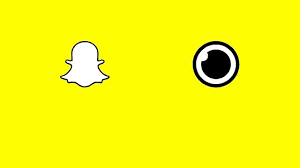Android’de bir milyardan fazla indirme ve aylık 500 milyon aktif kullanıcıyla Snapchat, yoğun sosyal medya alanında güncel kalmayı başardı. Şirketin Android uygulaması sıfırdan yeniden oluşturulmuş olsa da, iOS muadili ile karşılaştırıldığında ikinci sınıf bir vatandaş olmaya devam ediyor. Bazen uygulama, anlık görüntüler gönderirken hatalar vermeye devam ediyor. Bazen Android’de bile açılmıyor.
1. Snapchat durumunu kontrol edin
Facebook hizmetleri gibi Snapchat de zaman zaman kesintilerle karşılaşıyor. Şirket sunucuları anlık görüntü yüklemekte ve göndermekte zorlandıklarında, Snapchat’in sorunu çözmesini beklemekten başka seçeneğiniz yoktur.
Sorunu onaylamak için Downdetector’a gidebilir ve Snapchat’i arayabilirsiniz. Başkaları da aynı sorunu yaşıyorsa, yüksek kesinti grafikleri göreceksiniz. Olası bir kesintiyle ilgili en son güncellemeleri almak için Snapchat’i Twitter gibi sosyal platformlarda da takip edebilirsiniz.
2. Snapchat’i yeniden başlatın
Son Aramalar menüsünden Snapchat’i açarken sorun yaşayabilirsiniz. Bunu düzeltmek için Snapchat’i tamamen kapatın ve tekrar açın.
- Alttan yukarı kaydırma hareketini kullanın ve Son Kullanılanlar menüsünü açın ( gezinme düğmelerini kullananlar Genel Bakış düğmesine dokunabilir).
- Snapchat uygulamasında yukarı kaydırın ve kapatın.
Snapchat’i açın ve çalışıp çalışmadığını görün.
3. İnternet bağlantınızı kontrol edin
Snapchat, arkadaşlarınızdan gelen bu cızırtılı enstantaneleri yüklemek için aktif bir internet bağlantısı gerektirir.
Yukarıdan aşağı kaydırın ve bildirim paneli menüsünü açın. Hızlı geçişleri kontrol edin, Wi-Fi’yi etkinleştirin ve hızlı ve güvenilir bir Wi-Fi bağlantısına bağlanın. Hücresel veri ile çalışıyorsanız, telefonunuzdaki internet hızlarını kontrol etmek için Speedtest gibi uygulamaları kullanabilirsiniz.
4. Snapchat izinlerini kontrol edin
Snapchat, beklendiği gibi çalışması için kamera, kişiler, dosyalar, konum ve mikrofon izinleri gerektirir. Bu tür izinleri reddettiyseniz (özellikle kamera ve konum izinleri), bozuk bir uygulama deneyimiyle karşı karşıya kalırsınız.
Uygulama, telefondaki kameraya erişemez ve Snap Haritası da çalışmaz. İlgili uygulama izinlerini etkinleştirelim.
- Snapchat uygulaması simgesine uzun dokunun
- Uygulama bilgi menüsünü açmak için küçük ‘i’ düğmesini seçin.
- İzinler menüsüne gidin.
- Reddedilen izinleri kontrol edin.
- Snapchat için gerekli izni seçin.
- Yalnızca uygulama seçeneğini kullanırken İzin ver’in yanındaki radyo düğmesine dokunun.
Tüm gerekli Snapchat izinleri için de aynısını yapın ve uygulamayı tekrar açmayı deneyin.
5. Snapchat’i durdurmaya zorlayın
Bir uygulama Android’de hatalı çalıştığında, onu durdurmaya zorlayabilir ve tüm etkinlikleri tamamen askıya alabilirsiniz. Bunu Snapchat ile deneyelim.
- Snapchat uygulaması simgesine uzun basın. Küçük ‘i’ düğmesine dokunun.
- Uygulama bilgi menüsünü açın.
- Durmaya zorla öğesini seçin.
Menüyü kapattıktan sonra Snapchat ile şansınızı deneyin.
6. Snapchat önbelleğini temizle
Tüm Android uygulamaları, yükleme sürelerini iyileştirmek ve sık yapılan görevleri daha hızlı gerçekleştirmek için arka planda önbellek toplar. Bazen önbellek verileri Snapchat’in açmayı reddetmesine neden olabilir. Önbelleği temizleyip tekrar deneyelim.
- Snapchat uygulaması bilgi menüsünü açın (önceki bölümdeki adımlara bakın).
- Depolama alanına gidin ( Stok Android telefonlarda depolama ve önbellek.)
- Aşağıdaki menüden Önbelleği temizle’yi seçin.
Uygulama sıfırdan önbellek verilerini topladığı için bundan sonra Snapchat’te daha yavaş yükleme süreleri ile karşılaşabilirsiniz.
7. Desteklenen bağlantıları Snapchat’te açın
Snapchat, kullanıcıların profil bağlantılarını başkalarıyla paylaşmalarına olanak tanır. Snapchat bağlantılarını tarayıcıda açmak yerine, bunları doğrudan yerel uygulamada başlatabilir ve herhangi bir hatayı önleyebilirsiniz.
- Snapchat uygulaması bilgi menüsünü başlatın (beşinci noktayı kontrol edin).
- Varsayılan menü olarak ayarla ‘ya gidin.
- Desteklenen bağlantıları aç geçişini etkinleştirin.
Snapchat, şu an için normal şekilde çalışabilir.
8. Snapchat’ten çıkış yapın ve tekrar oturum açın
Şimdiye kadar, Android’de Snapchat’e erişebiliyorsanız, hesabınızdan geçici olarak çıkış yapabilir ve aynı hesap kimlik bilgileriyle tekrar giriş yapabilirsiniz.
- Snapchat’i açın ve sol üst köşedeki dairesel profil resmine dokunun.
- Profil menüsünden sağ üst köşedeki ayarlar dişli kutusunu seçin.
- Aşağı kaydırın ve Hesap İşlemleri menüsünden Çıkış Yap’ı seçin.
Snapchat hesap ayrıntılarıyla oturum açın ve şık bir şekilde enstantane çekmeye geri dönün.
9. Snapchat konuşmalarını temizle
Snapchat’te belirli bir sohbete erişmekte sorun mu yaşıyorsunuz? Sohbeti temizleyebilir ve yeni bir sohbet başlatabilirsiniz.
- Snapchat ayarlarını açın (önceki bölümdeki adımları kontrol edin).
- Konuşmayı Temizle menüsüne ilerleyin .
- Aşağıdaki menüden tüm Snapchat konuşmalarını göreceksiniz.
- Silmek istediğiniz konuşmanın yanındaki x işaretine dokunun.
- Temizle düğmesine dokunun.
İşlemin, kaydedilmemiş tüm anlık görüntüleri konuşmadan temizleyeceğini unutmayın.
10. VPN bağlantısını devre dışı bırakın
Snapchat’i bir VPN bağlantısında mı kullanmaya çalışıyorsunuz? Telefonunuzdaki VPN hizmeti, Snapchat’in yasak olduğu bir ülkedeki bir IP adresine bağlı olabilir.
Bu durumda, Snapchat hizmetlerinin hiçbiri sizin için çalışmayacaktır. Telefonunuzdaki herhangi bir VPN hizmetinin bağlantısını kesin ve uygulamayı tekrar deneyin.
11. Snapchat’i güncelleyin
Snapchat, hataları düzeltmek ve yeni özellikler eklemek için düzenli olarak yeni uygulama güncellemeleri yayınlar. Telefonunuzdaki eski bir Snapchat uygulaması size sorun çıkarabilir.
- Telefonunuzda Google Play Store’u açın.
- Üst arama çubuğuna Snapchat yazın.
- Uygulama bilgi sayfasına gidin.
- Bekleyen bir uygulama güncellemesi olup olmadığına bakın. Eğer öyleyse, güncellemeyi indirin